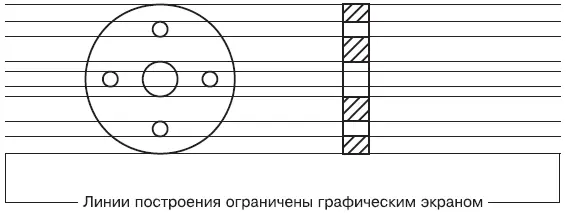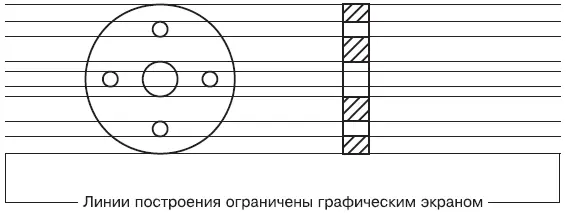
Рис. 2.15.Применение прямых для связи различных проекций одной детали
Вспомогательные прямые удобно создавать на отдельном слое, чтобы впоследствии можно было манипулировать ими вместе, например быстро удалить после завершения работы над чертежом.
Чтобы построить прямую, введите команду XLINE или щелкните на кнопке Construction Line(Линия построения) на вкладке Home(Основная) в группе Draw(Черчение) ленты либо нажмите эту же кнопку на панели инструментов Draw(Черчение).
Появится приглашение командной строки:
Specify a point or [Hor/Ver/Ang/Bisect/Offset]:
Укажите первую точку, через которую должна проходить прямая, или выберите один из параметров.
• Параметры Hor и Ver предназначены для создания соответственно горизонтальной и вертикальной прямых с наименьшими усилиями. После выбора одного из параметров появится запрос:
Specify through point:
После указания точки, принадлежащей новой прямой, выполнение команды успешно завершится.
• Параметр Ang позволяет построить прямую под определенным углом. После выбора данного параметра появится запрос:
Enter angle of xline (0) or [Reference]:
Введите угол наклона создаваемой прямой. По умолчанию этот угол отсчитывается от прямой X декартовой системы координат, однако с помощью параметра Reference можно указать объект (линию, прямую, луч или полилинию), от которого будет вестись отсчет угла. При выборе этого параметра команда выдаст запрос:
Select a line object:
Чтобы создать линию построения, задайте в ответ нужный объект.
• Параметр Bisect служит для построения биссектрисы угла – прямой, делящей угол пополам. Если вы выберете данный параметр, команда выдаст запрос:
Specify angle vertex point:
Необходимо задать любую точку, принадлежащую будущей прямой. Обычно удобнее всего задавать вершину угла. Затем появится следующий запрос:
Specify angle start point:
Задайте точку, принадлежащую одной из сторон угла. Появится запрос:
Specify angle end point:
После указания точки, принадлежащей второй стороне угла, в ответ на данный запрос биссектриса появится на чертеже. Продолжая указывать следующие точки, вы можете построить биссектрисы различных углов, базой для которых послужит первая указанная сторона угла.
• С помощью параметра Offset создаются линии построения, параллельные какому-либо прямолинейному объекту чертежа. При этом можно за один прием создать несколько прямых, параллельных различным объектам. При выборе этого параметра появится приглашение:
Specify offset distance or [Through] :
В ответ задайте расстояние, на котором будет расположена параллельная прямая. Выбрав параметр Through, можно указать на чертеже точку, через которую должна пройти прямая.
Появится следующий запрос:
Select a line object:
Щелчком кнопкой мыши выберите объект, параллельно которому должна быть расположена создаваемая прямая. Команда выдаст запрос:
Specify through point:
Щелкните кнопкой мыши на нужной грани объекта, указав, в какую сторону от него должна быть смещена создаваемая прямая.
Далее будет появляться запрос Select a line object:, в ответ на который вы сможете выбирать другие стороны объекта и строить прямые параллельно им.
Если вы не использовали ни один из перечисленных параметров, то после указания первой точки, через которую должна проходить прямая, появится запрос:
Specify through point:
В ответ на него задайте вторую точку прямой, завершив ее построение. Вы можете создать сколько угодно таких линий, задавая различные точки. Чтобы завершить выполнение команды, нажмите клавишу Enterили Esc.
Кроме прямой, вы можете построить луч, который отличается от прямой тем, что имеет точку, ограничивающую его длину с одной стороны. Использование лучей вместо прямых помогает визуально разгрузить чертеж.
Чтобы создать луч, вызовите команду RAY, нажав кнопку Ray(Луч) на вкладке Home(Основная) в группе Draw(Черчение) ленты или выполнив команду меню Draw → Ray(Черчение → Луч). Появится запрос:
Specify start point:
Задайте начальную точку луча. Команда выдаст следующее приглашение:
Specify through point:
Укажите вторую произвольную точку, принадлежащую лучу. Вы можете построить несколько лучей, выходящих из первой заданной точки. Завершите выполнение команды нажатием клавиши Enterили Esc.
Читать дальше
Конец ознакомительного отрывка
Купить книгу